Cara membuat topologi dan konfigurasi NAT (Network Address Translation)
1. Buatlah Topologi seperti ini di Cisco Packet Tracer :
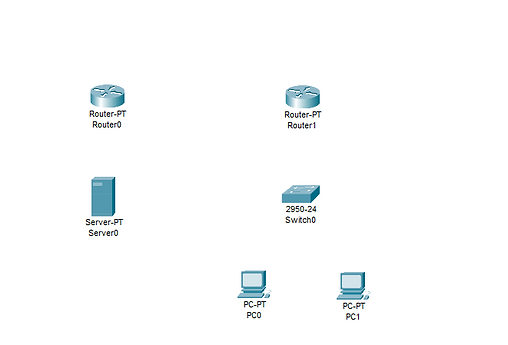
2. Setelah itu sambungkan dengan kabel connection
• Server ke router : Menggunakan kabel Copper Cross-Over.
• Router ke router : Menggunakan kabel Copper Cross-Over.
• Router ke switch : Menggunakan kabel Copper Straight-Through.
• Switch ke 2 PC : Menggunakan kabel Copper Straight-Through.
3. Setelah itu, klik Server dan ke menu desktop –> ip configuration, dan atur seperti ini:
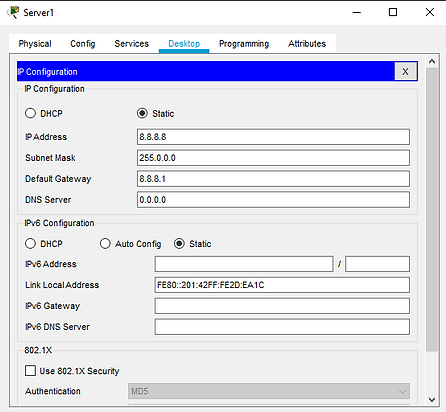
Kemudian close.
4. Setelah itu, klik PC 3 dan ke menu desktop –> ip configuration, dan atur seperti ini:
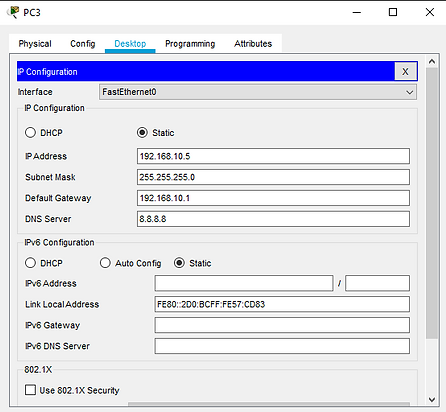
Kemudian close.
5. Setelah itu, klik PC 2 dan ke menu desktop –> ip configuration, dan atur seperti ini:
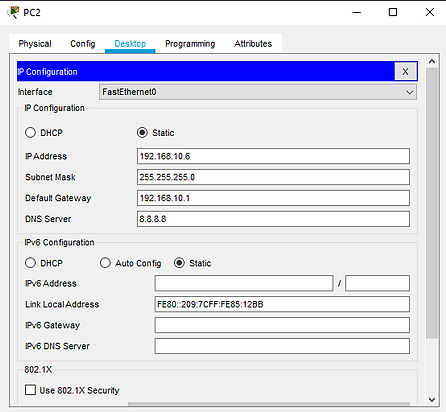
Kemudian close.
6. Setelah itu, klik PC 2 dan ke menu desktop –> ip configuration, dan atur seperti ini:
Router>enable
Router#configure terminal
Enter configuration commands, one per line. End with CNTL/Z.
Router(config)#int fa0/0
Router(config-if)#ip address 26.26.26.1 255.0.0.0
Router(config-if)#no shutdown
Router(config-if)#
%LINK-5-CHANGED: Interface FastEthernet0/0, changed state to up
Router(config-if)#exit
Router(config)#int fa1/0
Router(config-if)#ip address 8.8.8.1 255.0.0.0
Router(config-if)#no shutdown
Router(config-if)#
%LINK-5-CHANGED: Interface FastEthernet1/0, changed state to up
%LINEPROTO-5-UPDOWN: Line protocol on Interface FastEthernet1/0, changed state to up
Router(config-if)#exit
Router(config)#
Lalu close.
7. Setelah itu, klik router 3 lalu ke menu CLI, dan masukan Konfigurasi seperti ini:
Router>enable
Router#configure terminal
Enter configuration commands, one per line. End with CNTL/Z.
Router(config)#int fa0/0
Router(config-if)#ip address 26.26.26.2 255.0.0.0
Router(config-if)#no shutdown
Router(config-if)#
%LINK-5-CHANGED: Interface FastEthernet0/0, changed state to up
%LINEPROTO-5-UPDOWN: Line protocol on Interface FastEthernet0/0, changed state to up
Router(config-if)#exit
Router(config)#int fa1/0
Router(config-if)#ip address 192.168.10.1 255.255.255.0
Router(config-if)#no shutdown
Router(config-if)#
%LINK-5-CHANGED: Interface FastEthernet1/0, changed state to up
%LINEPROTO-5-UPDOWN: Line protocol on Interface FastEthernet1/0, changed state to up
Router(config-if)#exit
Router(config)#ip nat inside source static 192.168.10.5 26.26.26.50
Router(config)#ip nat inside source static 192.168.10.6 26.26.26.100
Router(config)#int fa0/0
Router(config-if)#ip nat outside
Router(config-if)#exit
Router(config)#int fa1/0
Router(config-if)#ip nat outside
Router(config-if)#exit
Router(config)#ip route 0.0.0.0 0.0.0.0 26.26.26.1
Router(config)#
Kemudian close.
8. Kemudian cobalah melakukan percobaan ping di PC 3 seperti ini:
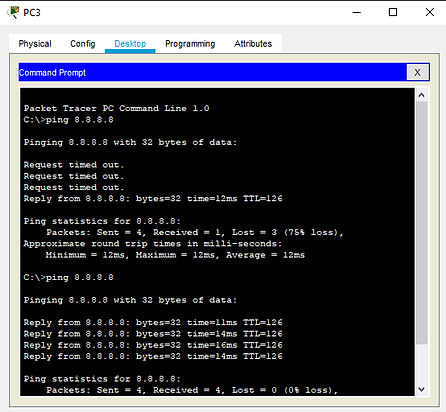
Pertama nya kita coba akan request time out, tetapi waktu kedua kalinya akan berhasil atau reply (0% loss).
Kemudian close.
9. Setelah itu, klik router 3 lagi, lalu ke menu CLI dan coba untuk show ip configuration dengan cara:
Router(config)#exit
Router#
%SYS-5-CONFIG_I: Configured from console by console
Router#show ip nat translations
Pro Inside global Inside local Outside local Outside global
— 26.26.26.100 192.168.10.6 — —
— 26.26.26.50 192.168.10.5 — —
Maka hasilnya akan seperti ini:
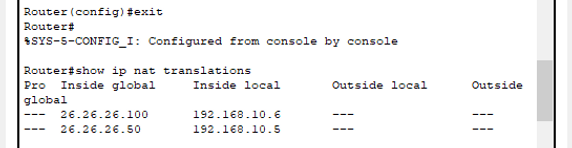
Kemudian close.
10. Lalu klik server, masuk ke menu services (HTTP), lalu edit yang index.html
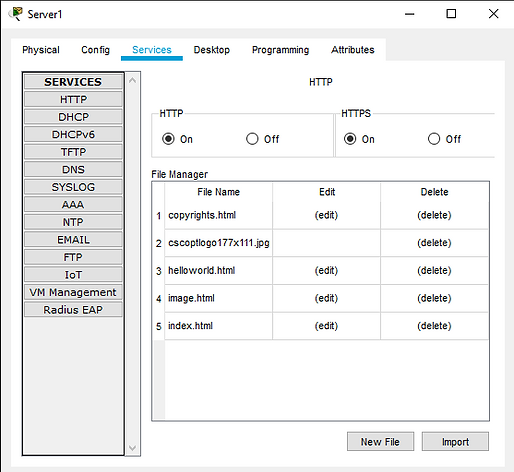
Edit menjadi:
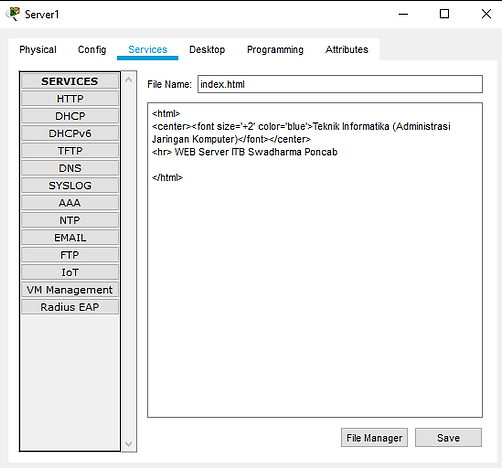
Kemudian klik save.
Lalu close.
11. Setelah itu lakukan percobaan web browser di PC 3 dengan klik PC 3 –> menu desktop –> web browser lalu masukan 8.8.8.8
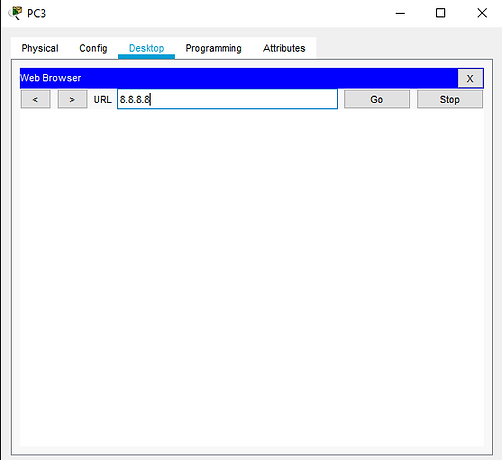
Lalu klik Go, dan hasilnya akan seperti ini:
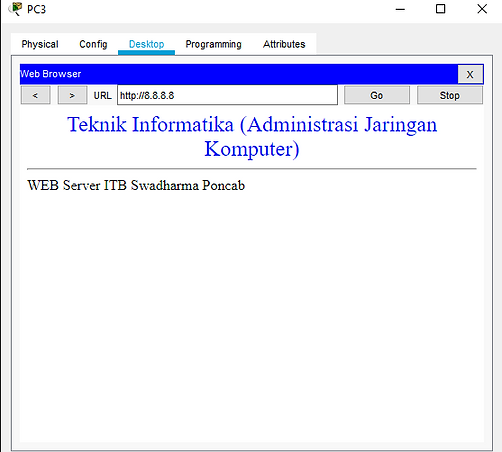
Tandanya sudah berhasil